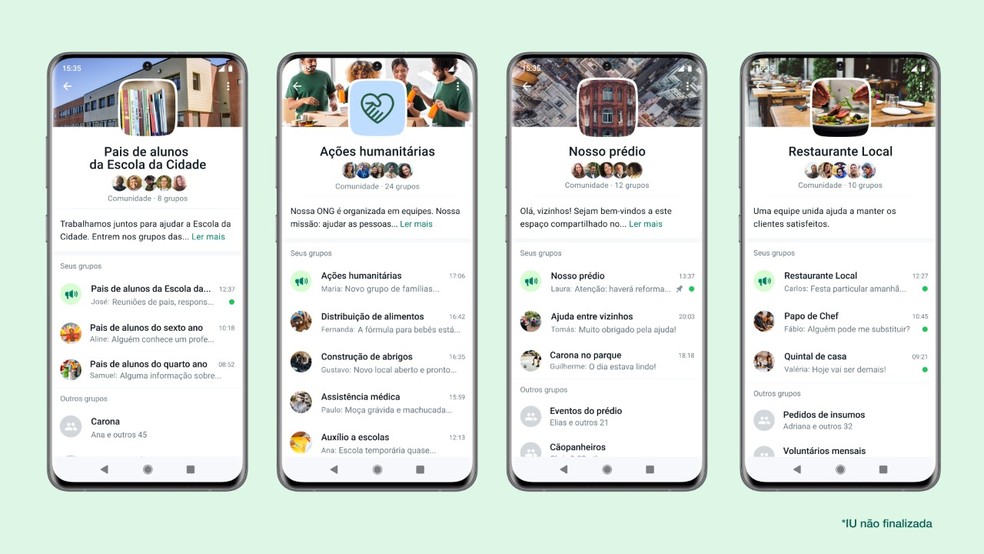O Windows 10 deu aos usuários do Android um motivo para se alegrar. Como o Team iPhone, eles também podem desfrutar da conveniência de receber e fazer chamadas diretamente de um computador. Embora essa atualização tenha surgido em fevereiro, antes que a maioria trabalhasse em casa, é especialmente pertinente agora que contamos com uma versão condensada de nossas ferramentas e espaço normais de escritório. Vamos dar uma olhada em como começar. Continue lendo para aprender como fazer chamadas Android de seu PC !
COMO CONECTAR SEU TELEFONE ANDROID AO SEU PC
Antes de fazer e receber chamadas de seu PC com Windows, você precisará conectá-lo ao smartphone. Você precisa estar executando pelo menos o Android 7 para usar este recurso. Além disso, seu PC precisará de suporte para Bluetooth.
- Comece abrindo (ou instalando) o aplicativo Your Phone em seu dispositivo Windows 10. A Microsoft tentará iniciar uma conexão entre os dispositivos para você. Se a Microsoft não conseguir estabelecer uma conexão, siga as etapas abaixo para começar manualmente.
- Uma vez no aplicativo Your Phone, selecione “Calls” e “Get Started”.
- Insira seu número de telefone para que a Microsoft possa enviar um link para o aplicativo Your Phone Companion na Google Play Store.
- Instale e abra o aplicativo Your Phone Companion em seu telefone Android.
- Insira as informações da sua conta da Microsoft. Use este login para entrar no aplicativo.
- Quando solicitado, “Permitir” a permissão do aplicativo para seus contatos e para fazer e receber chamadas. Você também pode dar permissão para ver e gerenciar mensagens de texto e fotos nesta etapa. Leia mais sobre isso abaixo.
- Em seguida, “Permitir” que o aplicativo seja executado em segundo plano.
- Finalmente, “Permitir” que seu telefone Android se conecte ao seu PC.
- Volte para as configurações do aplicativo Your Phone em seu dispositivo Windows 10. Dê permissão ao aplicativo de computador para fazer chamadas, se ainda não estiver selecionado.
COMO FAZER CHAMADAS ANDROID A PARTIR DO SEU PC
Assim que o seu dispositivo Android e o PC com Windows estiverem conectados, é fácil fazer uma chamada! Siga as três etapas listadas abaixo.
- Abra o aplicativo Your Phone no seu PC. Selecione “Chamadas”.
- Inicie uma nova chamada usando o discador ou pesquisando em sua lista de contatos e localizando a pessoa com a qual deseja entrar em contato. A lista de contatos é encontrada diretamente acima do teclado de discagem.
- Selecione o ícone “Discar”.
Quando você recebe uma chamada, uma caixa de diálogo é exibida. Esse pop-up permitirá que você aceite ou recuse a chamada ou envie uma mensagem de texto e não atenda.
Seu aplicativo de telefone possui vários outros recursos úteis. Você pode revisar todas as chamadas recentes feitas nos últimos 90 dias selecionando “Chamadas” e percorrendo seu histórico de chamadas. Observe que, na primeira vez que você fizer isso, precisará dar permissão ao seu PC para sincronizar chamadas do seu Android. Conforme mencionado, seu telefone também pode exibir e enviar mensagens e fotos de seu PC com Windows. Siga as etapas de 1 a 6 no processo de conexão para sincronizar as mensagens do Android com o PC. Depois de conectado, as imagens e mensagens serão exibidas no menu à esquerda em seu aplicativo.
Aproveite ao máximo o seu PC, acompanhando as atualizações regulares de software e a manutenção do dispositivo quando necessário!